- 注册Bmob帐号
- 网站后台创建应用
- 获取应用密钥
- 下载安装SDK
- 新建模型类
- 初始化AppKey
- 添加一行数据
- 更多例子
注册Bmob帐号
在网址栏输入 www.bmob.cn 或者在百度输入“Bmob后端云”进行搜索,打开Bmob官网后,点击右上角的“注册”,在跳转页面填入你的姓名、邮箱、设置密码,确认后到你的邮箱激活Bmob账户,你就可以用Bmob轻松开发应用了。
网站后台创建应用
登录账号进入bmob后台后,点击后台界面左上角“创建应用”,在弹出框输入你应用的名称,然后确认,你就拥有了一个等待开发的应用。
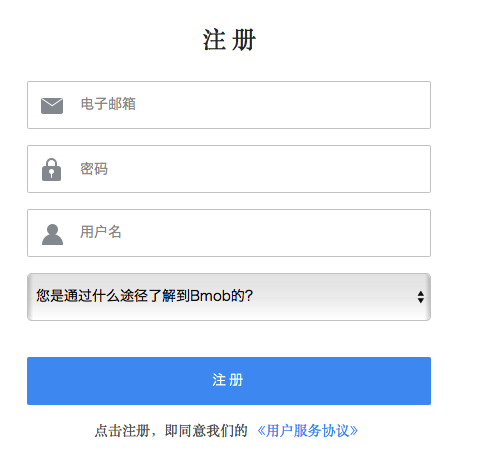
获取应用密钥
选择你要开发的应用,点击该应用下方对应的“应用密钥”

在跳转页面,获取Application ID和REST API key,此IDs将会在初始化SDK中使用到。
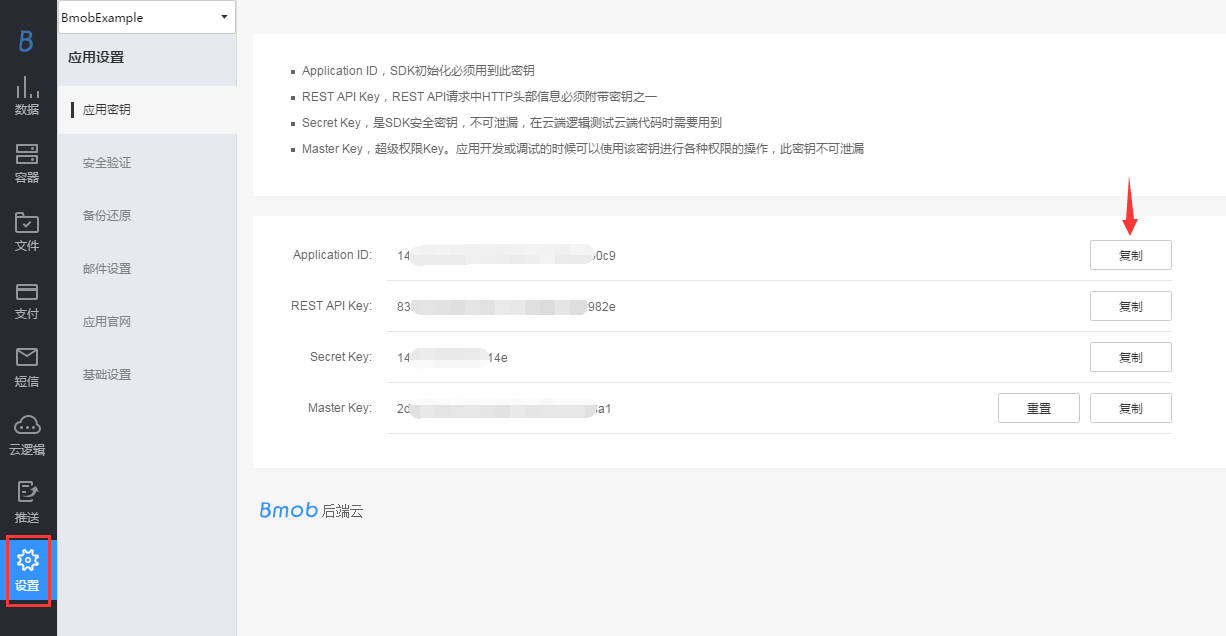
下载安装SDK
Bmob C# SDK下载地址:https://github.com/bmob/BmobSharp/releases
- Windows
下载后解压,将Windows文件夹下的Bmob-Windows.dll文件引用到你的项目工程中,如下图所示。
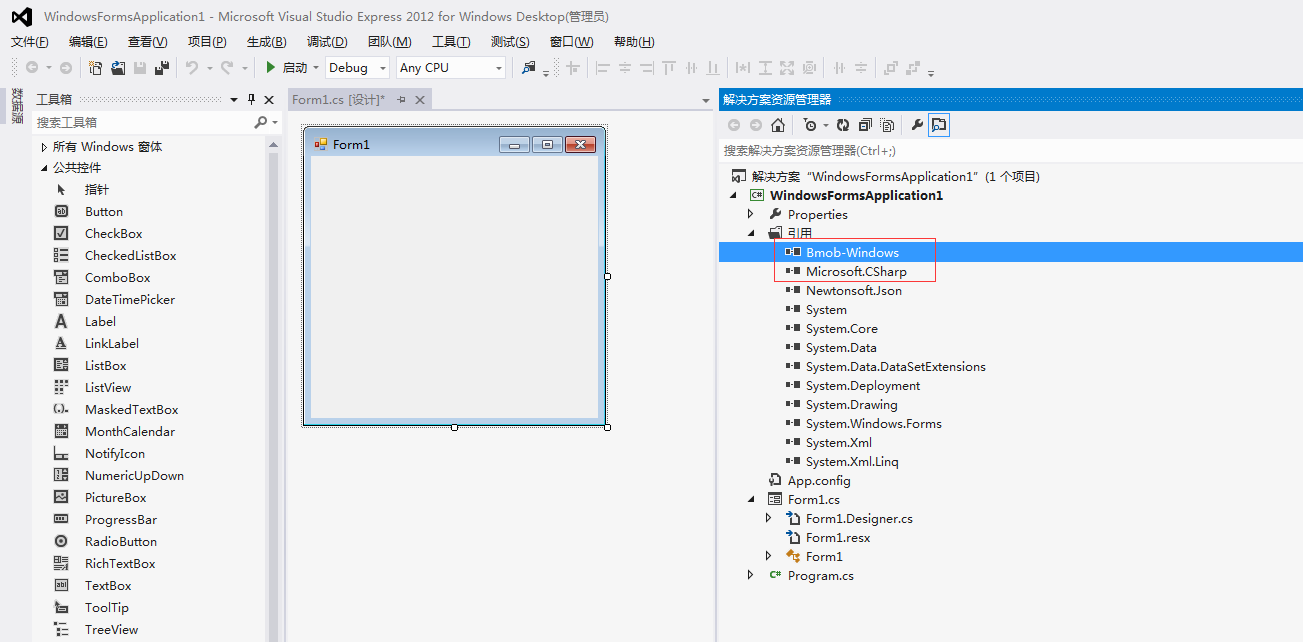
demo:bmob-desktop-demo
- Unity
下载后解压,将Unity文件夹下的Bmob-Unity.dll文件放置到你的项目工程的 Assets/libs/ 目录下。
demo:bmob-unity-demo
开发环境(调试)搭建:请查询BmobSharp的README文档。
新建模型类
要想对Bmob云端的数据进行操作,需要创建和数据表对应的模型类。在Bmob中,模型类需要继承自BmobTable,类的实现如下。
//Game表对应的模型类class GameObject : BmobTable{private String fTable;//以下对应云端字段名称public BmobInt score { get; set; }public String playerName { get; set; }public BmobBoolean cheatMode { get; set; }//构造函数public GameObject() { }//构造函数public GameObject(String tableName){this.fTable = tableName;}public override string table{get{if (fTable != null){return fTable;}return base.table;}}//读字段信息public override void readFields(BmobInput input){base.readFields(input);this.score = input.getInt("score");this.cheatMode = input.getBoolean("cheatMode");this.playerName = input.getString("playerName");}//写字段信息public override void write(BmobOutput output, bool all){base.write(output, all);output.Put("score", this.score);output.Put("cheatMode", this.cheatMode);output.Put("playerName", this.playerName);}}
初始化AppKey
- Windows
在正式对Bmob后端云进行操作之前,需要先初始化AppKey/RestKey信息,也就是初始化之前获取的Application ID/RestKey信息,实现代码如下。
//创建Bmob实例private BmobWindows bmob;public BmobBaseForm(): base(){bmob = new BmobWindows();//初始化,这个ApplicationId/RestKey需要更改为你自己的ApplicationId/RestKey( http://www.bmob.cn 上注册登录之后,创建应用可获取到ApplicationId/RestKey)Bmob.initialize("4414150cb439afdf684d37dc184e0f9f", "e1deb317442129c125b228ddf78e5f22");//注册调试工具BmobDebug.Register(msg => { Debug.WriteLine(msg); });}public BmobWindows Bmob{get { return bmob; }}
- Unity
选中摄像机,把BmobUnity对象拖拽到摄像机上,然后再Properties选项卡中设置 ApplicationId 和 RestKey 。

在脚本中启动方法中获取BmobUntiy:
private static BmobUnity Bmob;// Use this for initializationvoid Start (){BmobDebug.Register (print);BmobDebug.level = BmobDebug.Level.TRACE;Bmob = gameObject.GetComponent<BmobUnity> ();}
添加一行数据
初始化AppKey之后,我们就可以对Bmob云数据库进行操作了。下面以添加一行数据为例进行说明,实现代码如下:
//对应要操作的数据表public const String TABLE_NAME = "Game";//接下来要操作的数据的数据private GameObject gameObject = new GameObject(TABLE_NAME);private void createData_Click(object sender, EventArgs e){//设置值System.Random rnd = new System.Random();gameObject.score = rnd.Next(-50, 170);gameObject.playerName = "123";gameObject.cheatMode = false;//保存数据var future = Bmob.CreateTaskAsync(gameObject);//异步显示返回的数据FinishedCallback(future.Result, resultText);}
更多例子
大家可详细查看示例源码和 SDK项目源码,了解更多的Bmob C# SDK for Windows的操作。
